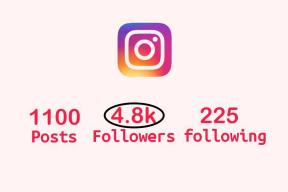Kuinka palauttaa iPhone IPSW-tiedoston avulla, kun saat virheitä
Sekalaista / / February 14, 2022
käytän jailbreak iPhonessani vapauttaakseni iPhoneni kaiken mahtavuuden. Se on aina hienoa käytä säätöjä ja hakkereita joiden ansiosta laitteeni erottuu muista. Mutta ainoa pimeä puoli on OTA: n puute. Joka kerta kun uusi iOS-päivitys julkaistaan, minun on palautettava iPhoneni manuaalisesti iTunesin kautta.
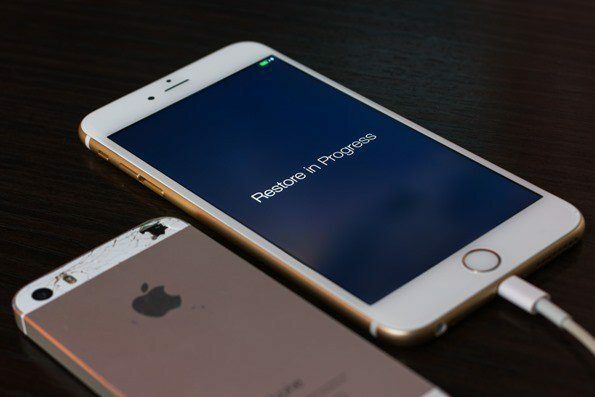
Päivittäessäni iOS 9.2:een sain kuitenkin virhe 1667 eikä tiennyt mitä se tarkoitti. Jopa iOS-tukisivu ei ollut myöskään hyötyä. Eli vinkkejä esim Päivitä käyttöjärjestelmäsi, tarkista, onko USB kytketty oikein ei ole sitä mitä toivoin.
Tutkin paljon ja sitten tulin siihen tulokseen, että sääntöjä on joskus muokattava, jotta asiat saadaan tehtyä. Ja tällä kertaa aioin päivittää käyttöjärjestelmän manuaalisesti iPhonelleni. Yllätyksekseni se toimi ilman virheitä. Joten tässä on vaiheittainen opas siitä.
iPhonen palauttaminen IPSW-tiedoston avulla
Vaihe 1: Ensimmäinen asia on ensimmäinen. Ota täysi varmuuskopio iPhonestasi iTunesin avulla ja varmista, että valitset varmuuskopion sijainnin tietokoneellesi ja sisällytät varmuuskopioon myös sovelluksia. Tämä varmistaa, että et tuhlaa kaistanleveyttä iPhonen palauttamiseen. Jos haluat olla erityisen varma, voit myös
luo iCloud-varmuuskopio.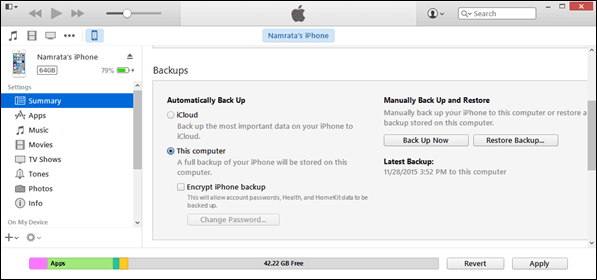
Vaihe 2: Varmista, että iPhonesi on ladattu vähintään 70 %, ja katso mallinumero iPhonen takaosasta. Nyt avaa tämä sivu ja tarkista, onko puhelimesi GSM- vai Global-malli. Kun olet tehnyt sen, siirry kohtaan IPSW-lataukset ja lataa uusin IPSW-tiedosto iPhonellesi.
Vaihe 3: Valitse nyt laite ja iOS-versio, jonka haluat ladata. Varmista, että lataat vain allekirjoitetun laiteohjelmiston täältä, koska ne voidaan palauttaa vain iTunesin avulla.
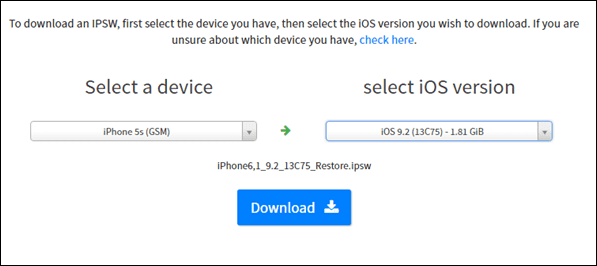
Vaihe 4: Ladattavan tiedoston koko voi olla noin 1,5–2 Gt. Kun se on ladattu, käynnistä puhelin uudelleen ja liitä se takaisin iTunesiin ja odota, että se havaitaan. Avaa iPhonen hallintasivu iTunesissa ja pidä sitten painettuna Siirtää napsauttaaksesi Palauttaa -painiketta.
Vaihe 5: Vaihtopainikkeen painaminen antaa sinulle mahdollisuuden valita verkosta lataamasi IPSW-tiedostot. Kun olet valinnut tiedoston, iTunes aloittaa palautusprosessin ja puhelin saattaa käynnistyä useita kertoja edistymisen välillä.

Varoitus: Älä irrota puhelinta tietokoneesta ennen kuin edistyminen on valmis ja näet tervetulonäytön iPhonessasi.
Jos saat edelleen virheilmoituksen, laita puhelimesi DFU-tilaan ja yritä sitten palauttaa iTunesin avulla. DFU-tilan palauttamisen pitäisi olla viimeinen keino, ja voit tarkistaa tämän oppaan kuinka laittaa iPhone DFU-tilaan. Puhelimen asettaminen DFU-tilaan voi olla hankalaa, mutta jos noudatat ohjetta, voit saavuttaa sen 2–3 yrityksellä.
Kun puhelin on palautettu uusimpaan iOS-versioon, yhdistä puhelin uudelleen iTunesiin ja palauta heti alussa luomasi varmuuskopio. Kaikki yhteystietosi, sovelluksesi ja viestisi palautetaan takaisin. Yksinkertaisesti sanottuna iPhonesi palaa siihen, mitä se oli vain iOS: n uusimmassa versiossa ilman jailbreakia.
Johtopäätös
Jos sinulla on epäilyksiä näistä vaiheista, kysy minulta siitä keskustelupalstallamme ennen kuin yrität flashia. Et ehkä tunne meitä henkilökohtaisesti, mutta meillä on joukko tekniikkaa tuntevia ihmisiä, jotka ovat valmiita auttamaan sinua foorumillamme. Sinun tarvitsee vain… Kysy.
Päivitetty viimeksi 03.2.2022
Yllä oleva artikkeli saattaa sisältää kumppanilinkkejä, jotka auttavat tukemaan Guiding Techiä. Se ei kuitenkaan vaikuta toimitukselliseen eheyteemme. Sisältö pysyy puolueettomana ja autenttisena.